نحوه انتخاب یك محدوده بر مبنای رنگ
هنگامیكه قصد انتخاب محیطی را دارید كه از رنگ آمیزی یكسانی تشكیل شده است، می*توانید از ابزار Color Range استفاده كنید. این ابزار با استفاده از نوع رنگ انتخاب شده، تمام محدوده*ای كه از آن رنگ تشكیل شده باشد را انتخاب می*كند. كنترل*های ناحیه رنگ نیز امكان انتخاب یك ناحیه را بطور دقیق می*دهد.
باز كردن فایل
گزینه File\Open را برای باز كردن فایل مورد نظر انتخاب كنید. همچنین می*توانید با انتخاب آیكون File Browser در نوار Options و دو بار كلیك بر روی تصویر، آن را باز كنید
انتخاب دستور Color Range
برای باز شدن كادر محاوره*ای Color Range گزینه Color Range Selectرا انتخاب كنید.
ساختاربندی كادر محاوره*ای
منوی كشویی Select را باز كرده و سپس Sampled Colors را انتخاب نمائید. در قسمت نوار لغزنده Fuzziness مقدار 40 را تعیین كنید. دكمه رادیویی Selection را انتخاب كرده و گزینه Selection Preview را در حالت None قرار دهید.
نمونه رنگ
مكان*نما را بر روی تصویر جابجا كنید. به مكان*نما دقت كنید كه چگونه شكل آن به یك قطره چكان تبدیل می*شود. سپس بر روی رنگی كه می*خواهید در آن محدوده انتخاب شود كلیك كنید. در این مثال، بر روی گلبرگگل كلیك می*كنیم. پیش نمایش موجود در كادر Color Range میزان رنگ محل كلیك شده در تصویر را نشان می*دهد. با تغییر مقدار نوار لغزنده Fuzziness می*توانید میزان و محیط ناحیه انتخاب شده را تعیین كنید.
تنظیم نوار لغزنده Fuzziness
كاهش یا افزایش نوار لغزنده Fuzziness سبب بیشتر یا كمتر شدن ناحیه انتخابی می*شود. گزینه*های White Matte و یا Black Matte را از لیست Selection Preview كادر محاوره*ای Color Range انتخاب كنید تا محیط انتخابی ارزیابی شده و تخمین زده شود.
افزودن رنگ*های دیگر
از كادر محاوره*ای گزینه Plus Eyedropper را انتخاب كرده و در تصویر كلیك كنید تا رنگ دیگری نیز به ناحیه انتخاب شده اضافه شود. OK را كلیك كنید تا كادر محاوره*ای بسته شده و آن قسمت انتخاب شود. در صورتی كه قسمت انتخابی مناسب نیست، مقدار نوار لغزنده Fuzziness را مجدداً تنظیم كنید.
*توجه *
پیش*نمایش*های تصویر
برای بررسی جزئیات بیشتر قسمت انتخابی، از لیست كشویی Selection Preview یكی از گزینه*های Gray Scale، Black Matte، White Matte و یاMask Quick را انتخاب كنید تا نتیجه در پنجره اصلی تصویر دیده شود. گزینه GrayScale محیط انتخاب شده را بصورت سفید و محیط*های غیرانتخابی را بصورت سیاه نشان می*دهد. در صورت انتخاب Black Matte محیط*های انتخاب شده بصورت معمولی و محیط**های غیرانتخابی با رنگ سیاه نشان داده می*شوند. انتخاب White matte نیز سبب می*شود تا ناحیه انتخابی را در حالت معمولی و ناحیه غیرانتخابی را به رنگ سفید مشاهده كنید. انتخاب گزینه Quick Mask نیز بسته به نحوه انتخاب گزینه*های Quick Mask Options یك پوشش بر روی محیط انتخابی یا محیط غیرانتخابی قرار می*دهد. برای آنكه تمام محیط یك رنگ معین یا یك طیف معینی در یك تصویر انتخاب شود، رنگ مورد نظر را از منوی كشویی Select انتخاب كنید. همچنین برای آنكه در هنگام تبدیل یك فایل RGB به یك فایل CMYK دریابید كه كدام رنگ*ها از دست می*روند گزینه Out Of Gamut را انتخاب كنید.









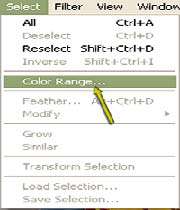


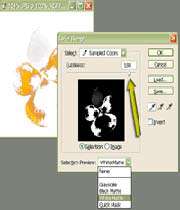
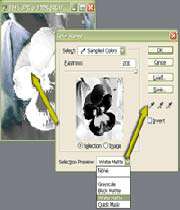




 پاسخ با نقل قول
پاسخ با نقل قول


علاقه مندی ها (بوک مارک ها)